Nachdem Deine Registrierung beendet wurde, kannst Du die Einrichtung Deines Accounts mithilfe unseres Onboarding Assistenten starten. Durch die Hinterlegung einiger Informationen zu Deinem Unternehmen wird ein maßgeschneiderter Onboardingservice ermöglicht.
Schritt 1: Buchhaltungssoftware
Bevor Du die Anbindungen von Verkaufskanälen, Warenwirtschaft und Zahlungsdienstleistern durchführst, benötigen wir ein paar Grundinformationen von Dir. Die Beantwortung von kurzen Fragen über Deine Buchhaltung ermöglicht es uns, einen speziell auf Deine Bedürfnisse abgestimmten Service zu ermöglichen.
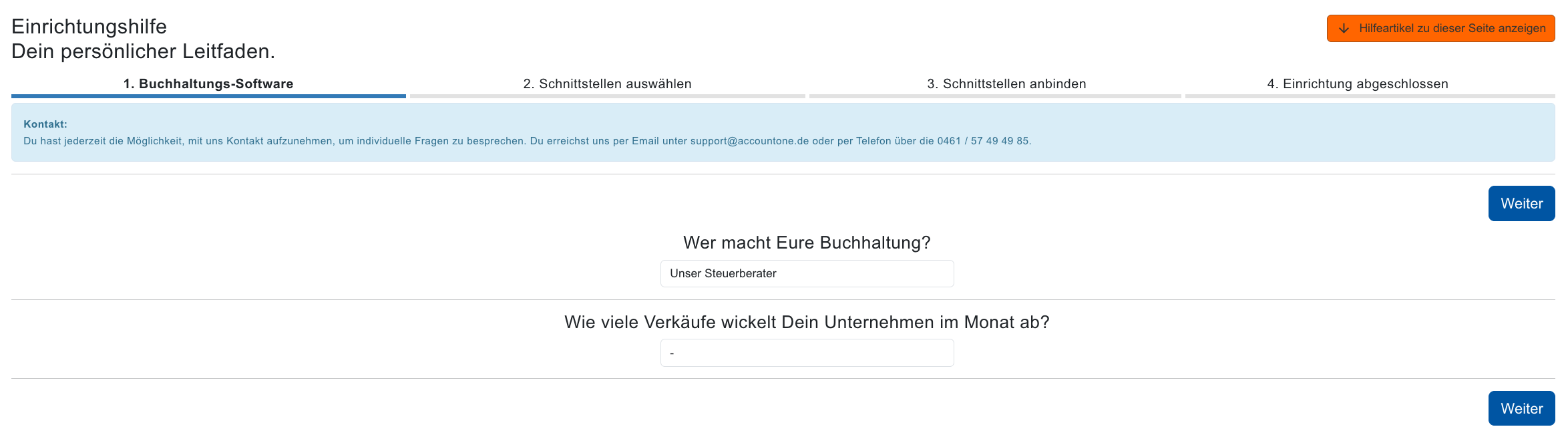
Schritt 2: Welche Systeme nutzt Du?
Nenne uns nun bitte all Deine Marktplätze, Shopsysteme, Zahlungsdienstleister und Multichannelsysteme. Falls Du Systeme nutzt, die nicht durch einen Haken ausgewählt werden können, trage diese bitte im unteren Bereich der Seite ein. Unterschieden wird in den Feldern "Manuelle Uploads" (wir bieten diese für OTTO, Check24, Idealo, Adyen, Amazon Pay und Unzer an) sowie in "Weitere Dienste". Alle nicht aufgeführten Systeme trage bitte in dieses Feld ein.
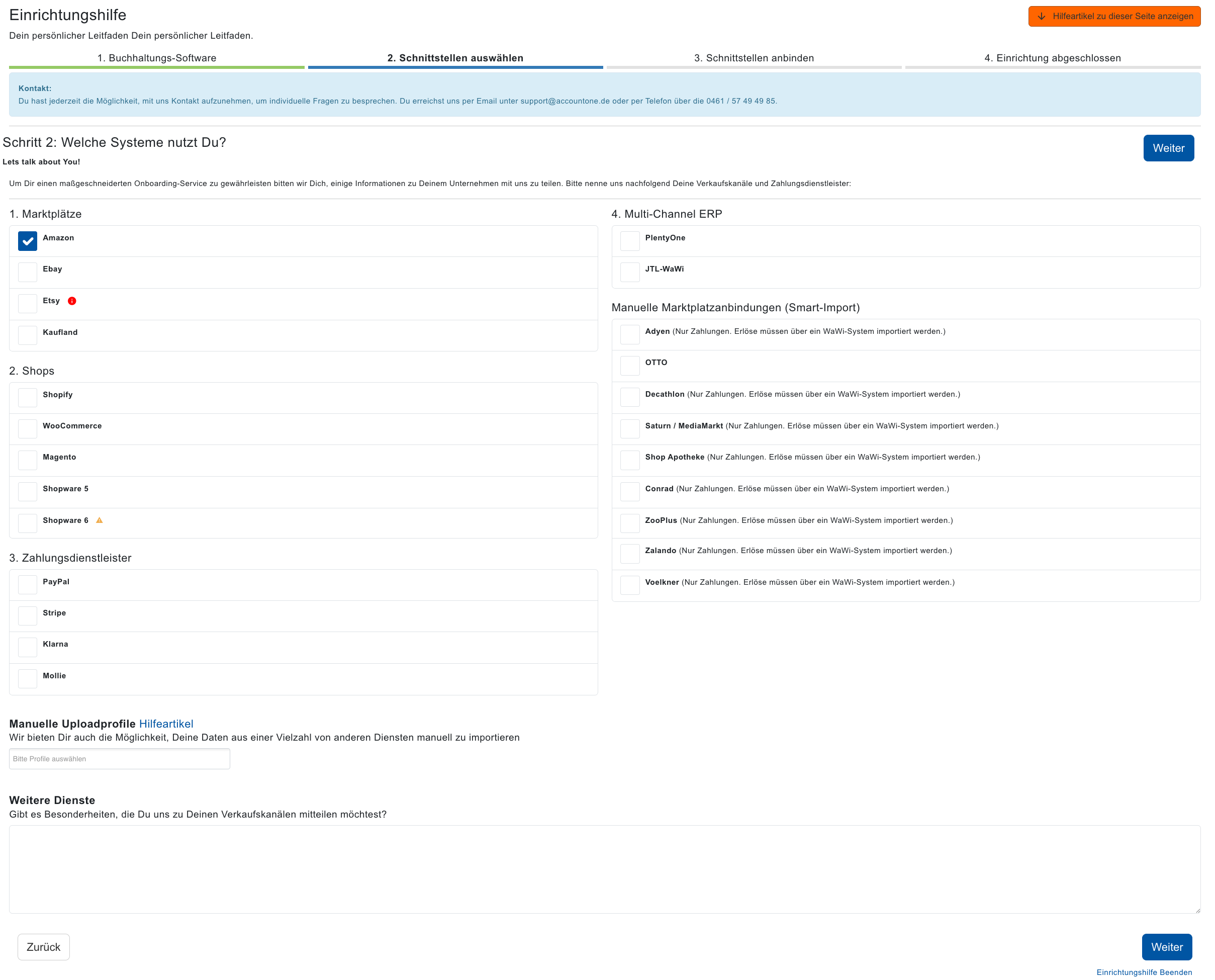
Schritt 3: Anbindung Deiner Systeme vornehmen
Nachdem Du auf "Weiter" geklickt hast, landest Du schon beim nächsten Schritt. Hier kannst Du die Anbindung Deiner Systeme vornehmen. Die jeweiligen Anleitungen dazu findest Du mit einem Klick auf den Button "Erklärung". Dieser leitet Dich weiter an unsere Wissensdatenbank, in der Du nützliche Informationen und Tipps zu den unterschiedlichsten Themen findest.
Deine Schnittstellenanbindung kannst Du durch einen Klick auf den Button "Anbinden" vornehmen. Dieser leitet Dich weiter auf die Einrichtungsseite der jeweiligen Schnittstelle. Nachdem Du die Anbindung erfolgreich vorgenommen hast, wird dies durch einen Text gekennzeichnet und das System grün hinterlegt. Unter Umständen wird die Schnittstelle statt grün blau - das Signal, dass diese sich in der Prüfung befindet und Du zum jetzigen Zeitpunkt nichts weiter unternehmen musst.
Schritt 4: Steuerberater verknüpfen
Nach dem Klick auf "Weiter" kannst Du den Namen, die E-Mailadresse und die Telefonnummer Deiner Steuerkanzlei hinterlegen. Durch Setzen des Hakens für die Zugriffsberechtigung erhält Deine Kanzlei den vollumfänglichen Zugriff auf Deine Daten. Wenn Du möchtest, kannst Du diesen Schritt erst einmal überspringen und Deiner Kanzlei zu einem späteren Zeitpunkt Zugriff auf Deinen Account gewähren.
Schritt 5: Umsatzsteuernummer
Sofern Du eine Umsatzsteuernummer besitzt, kannst Du diese nun hinterlegen. Auch diesen Schritt kannst Du überspringen und zu einem späteren Zeitpunkt nachholen.
Geschafft!
Sofern Du Deine Steuerkanzlei angegeben hast, melden wir uns bei dieser, um gemeinsam die weitere Einrichtung vorzunehmen. Du wirst informiert, sobald AccountOne fertig für Dich eingerichtet wurde.
Solltest Du Rückfragen zu unserem Produkt, der Registrierung und dem Onboarding Assistenten oder anderen Punkten haben, kontaktiere uns gerne telefonisch unter der Nummer 0461 / 57 49 49 85 oder per E-Mail an info@accountone.de.
Gerne unterstützen wir Dich bei der Einrichtung des Accounts. Wir bieten auch eine gemeinsame Einrichtung an, welche für Dich natürlich kostenfrei ist.
Kennst Du schon unsere folgenden Artikel?
War dieser Artikel hilfreich?
Das ist großartig!
Vielen Dank für das Feedback
Leider konnten wir nicht helfen
Vielen Dank für das Feedback
Feedback gesendet
Wir wissen Ihre Bemühungen zu schätzen und werden versuchen, den Artikel zu korrigieren